いまさら聞けないExcelの使い方講座
【Excel】「今年は令和何年?」エクセルで和暦を表示するテク
2022年1月5日 06:55
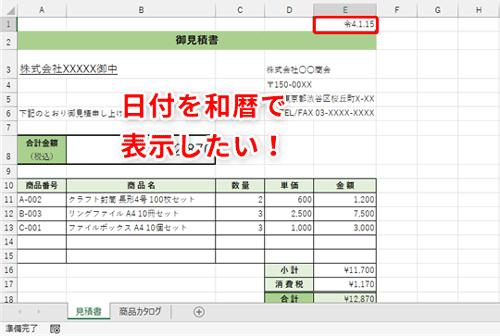
2022年は、令和何年?
請求書や見積書などに日付を入力したり、名簿に生年月日を入力したりする際、最近では西暦で入力することが増えてきましたよね。でも、まだ和暦が使われる場面も案外多いと思います。普段から和暦に慣れていないと、今が令和何年なのか、パッと出てこないこともありますよね。
Excelの「ユーザー定義の書式」という機能を使えば、入力した西暦の日付の値をもとに、簡単に和暦の日付を表示することができます。
今回は、Excelで日付データを和暦で表示する方法を解説します。
「令和4年1月15日」と表示する
次の「見積書」の例を使って、西暦の日付を「令和4年1月15日」のような和暦の表示形式に変換してみましょう。まず、「2022/1/15」と表示されたセル「E1」(①)を選択して、[ホーム]タブ(②)→[数値]グループの右下にある矢印(③)をクリックします。
[セルの書式設定]ダイアログボックスが表示されます。[表示形式]タブ(④)が選択されていることを確認して、[分類]欄から[日付](⑤)を選択します。画面下側にある[カレンダーの種類]欄で[和暦](⑥)を選択し、画面中央にある[種類]欄から、表示させたい形式(⑦)をクリックします。なお、ここで表示される「平成24年3月14日」という日付は例なので、特に気にする必要はありません。[サンプル]欄(⑧)に、実際に表示形式が適用された日付が表示されます。
設定できたら、[OK](⑨)を押して、ダイアログボックスを閉じます。
セル「E1」の日付が「令和4年1月15日」(⑩)という和暦の表示に変わりましたね。
「R4.1.15」と表示する
次に、元号の略称(アルファベット)を使い、「令和4年」を「R4」と表示したい場合を考えてみます。前項で表示した「令和4年1月15日」という日付を「R4.1.15」と表示してみましょう。「令和4年1月15日」と表示されたセル「E1」(①)を選択して、[ホーム]タブ(②)→[数値]グループの右下にある矢印(③)をクリックします。
[セルの書式設定]ダイアログボックスが表示されます。[表示形式]タブ(④)の左側にある[分類]欄から[日付](⑤)を選択します。画面下側にある[カレンダーの種類]欄で[和暦](⑥)を選択し、画面中央にある[種類]欄から、表示させたい形式(⑦)をクリックします。[サンプル]欄(⑧)に、実際に表示形式が適用された日付が表示されます。
設定できたら、[OK](⑨)を押して、ダイアログボックスを閉じます。
セル「E1」の日付が「R4.1.15」(⑩)という表示に変わりましたね。
「令4.1.15」と表示する
最後に、日付データを「令4.1.15」のように表示する方法を解説します。元号の省略形を「R4」と表示するよりも、「令4」と表示したほうが「令和」ということ伝わりやすいかもしれません。覚えておくと、役立ちますよ。
では、やっていきましょう。日付が入力されているセル「E1」(①)を選択して、[ホーム]タブ(②)→[数値]グループの右下にある矢印(③)をクリックします。
[セルの書式設定]ダイアログボックスが表示されます。[表示形式]タブ(④)の左側にある[分類]欄から[ユーザー定義](⑤)をクリックします。画面中央にある[種類]欄に「gge.m.d」(⑥)と入力します。「gge」は年、「m」は月、「d」は日を表しており、「g」は元号、「e」は和暦の年を表しています。「g」の数によって元号の表示を変えることができ、「ggge」と入力すると「令和4」と表示され、「ge」と入力すると「R4」のように表示され、「gge」と入力すると「令4」のように表示されます。
[サンプル]欄(⑦)に、実際に表示形式が適用された日付が表示されるので確認し、[OK](⑧)をクリックしてダイアログボックスを閉じます。
セル「E1」の日付が「令4.1.15」(⑨)という表示に変わりましたね。
さまざまな形式で和暦を表示できる
今回は、Excelで日付データを和暦で表示する方法を解説しました。和暦の日付をさまざまな形式で表示できることをわかってもらえたと思います。
最近では、日付を西暦で入力したり表示したりすることのほうが多いかもしれませんが、Excelの機能を使えば、和暦に簡単に変換できることをぜひ覚えておいてください。役に立つときがあると思いますよ!











![【Amazon.co.jp限定】1冊ですべて身につくHTML & CSSとWebデザイン入門講座[第2版] (特典:「Webデザイナーのポートフォリオの作り方入門講座」データ配信) 製品画像:2位](https://m.media-amazon.com/images/I/51skMJ-OVcL._SL160_.jpg)







